8 způsobů, jak zacházet s diskem, který jste vložili, není z tohoto počítače čitelný Chyba v systému Mac (09.15.25)
Jediným způsobem, jak získat přístup k úložným zařízením, jako je flash disk, karta SD nebo externí pevný disk, je jejich vložení do počítače Mac.
Pokud jsou však poškozeny systémový disk nebo soubory, můžete obdržet chybové zprávy, které vám zabrání v přístupu k obsahu zařízení. To může být nepříjemné, protože nemůžete prohlížet své soubory, včetně fotografií, dokumentů, videí a dalších.
Chyba „Vložený disk není pro tento počítač čitelný“ v systému Mac je jedním z běžných disků chyby, které by vám mohly bránit v přístupu na jednotku nebo disk vložený do počítače Mac. Tato příručka by vám měla poskytnout kompletní přehled o tom, co je tato chyba a proč se to děje, spolu se seznamem metod, jak ji opravit.
Co je to „Vložený disk není pro tento počítač čitelný“ Chyba na MacStejně jako ostatní operační systémy, i macOS podporuje přístup na interní pevný disk, SSD a externí disk. Zmíněným externím diskem může být jednotka USB, externí pevný disk, jednotka pera, paměťová karta, SSD nebo jiné zařízení iOS. Jakmile je připojen k počítači Mac, měl by jej systém automaticky rozpoznat, pokud není vložený disk poškozen. Pokud systém nedokáže přečíst, že vložený disk není nečitelný, zobrazí se chybová zpráva:
Disk, který jste vložili, tento počítač nečte.
Zobrazí se vám spolu s chybovou zprávou tři možnosti: Inicializovat, Ignorovat a Vysunout.
Pokud používáte starší verzi systému macOS, zobrazí se tato chybová zpráva:
disk je pro tento počítač nečitelný, chcete jej inicializovat?
Někteří ovlivnění uživatelé si všimli, že k problému dochází u každé externí jednotky, zatímco jiní tvrdí, že tato chyba nečitelného disku se objeví pouze při vložení konkrétní externí jednotky. Ačkoli se v poslední době objevila řada případů této chyby na Catalině a Big Sur, byly zprávy o této chybě také ve starších verzích systému Mac OS X.
„Vložený disk není chyba čitelná tímto počítačem “neumožňuje uživatelům přístup na externí disk / jednotku. Existuje několik důvodů, proč se tato chybová zpráva pro Mac objevuje, o níž pojednáme dále v tomto článku.
Chcete-li získat obrázek o závažnosti problému, představte si, že pracujete na důležitých datech, která je třeba přeneseny do vašeho počítače ke zpracování. Když však připojíte externí zařízení k systému, nemůžete disk otevřít z důvodu chybové zprávy „Disk, který jste vložili, tento počítač jej nečte“. Kvůli této chybě nemůžete pokračovat v tom, co děláte.
Pokud narazíte na tuto chybu, nepanikařte. Uvedli jsme běžné příčiny této chyby a co můžete udělat, abyste ji vyřešili, abyste získali přístup k důležitým datům.
Co způsobuje „Vložený disk není z tohoto počítače čitelný“ Chyba v systému MacPodle různých zpráv uživatelů existuje několik běžných scénářů, které by mohly spustit tuto konkrétní chybovou zprávu. Zde jsou některé z nich:
- Selhání disku - je možné, že selhala buď samotná jednotka, nebo jen její rozhraní USB. V tomto případě je vhodné řešení pro obnovu dat.
- Disk je neformátovaný - K této konkrétní chybě může dojít také v případě, že disk, který jste právě vložili, není naformátován nebo je formátován systémem souborů, který není podporován Mac OS.
- Chyba softwaru WD - Může dojít k problému s pevnými disky WD kvůli závodní podmínce na sběrnici 1394, která způsobí poškození obsahu VCD jiným resetováním sběrnice.
- Disk není naformátován na podporovaný formát MAC OS X - Pokud jste v počítači se systémem Windows dříve používali stejnou externí jednotku, je pravděpodobné, že je naformátován na formát systému souborů, který počítač Mac nepodporuje.
- Virové útoky. Pokud byl váš disk napaden virem, přepíše se datová struktura disku, což je pro operační systém Mac nečitelné.
- Nesprávné operace nebo náhlé vypnutí. Například disk byl náhle odebrán, počítač byl restartován silou nebo došlo k náhlému vypnutí. Výsledkem budou problémy s připojením.
- Poškozená tabulka oddílů nebo systém souborů. Operační systém musí spoléhat na tabulku oddílů, souborový systém a další informace o oddílech, aby pochopil, jak disk organizuje data. Jakmile jsou tyto informace poškozené, operační systém nedokáže na disk získat přístup. Ve Windows se obvykle označuje jako souborový systém RAW.
Někteří uživatelé vidí chybu „Vložený disk není z tohoto počítače čitelný“, jakmile připojí externí jednotku. Někteří ovlivnění uživatelé hlásí, že k problému dochází u každého zařízení USB, které se připojují, zatímco jiní říkají, že se výzva zobrazí pouze u jedné jednotky. Většinu času se uvádí, že k problému dochází v systému macOS High Sierra, ale existují zprávy o tom, že k němu došlo v různých verzích systému Mac OS X.
Pokud jste jednotku formátovali v počítači se systémem Windows, existuje možnost, že formát je NTFS, který není nativně podporován v OS X. V tomto případě můžete pomocí tohoto videa přidat do svazků NTFS funkci čtení a zápisu.
Pokud víte, že disk je ne NTFS a byli schopni k němu dříve přistupovat pomocí počítače Apple, pak bych doporučil zjistit, zda to stroj vůbec rozpozná. Toho lze dosáhnout pomocí následujících kroků: 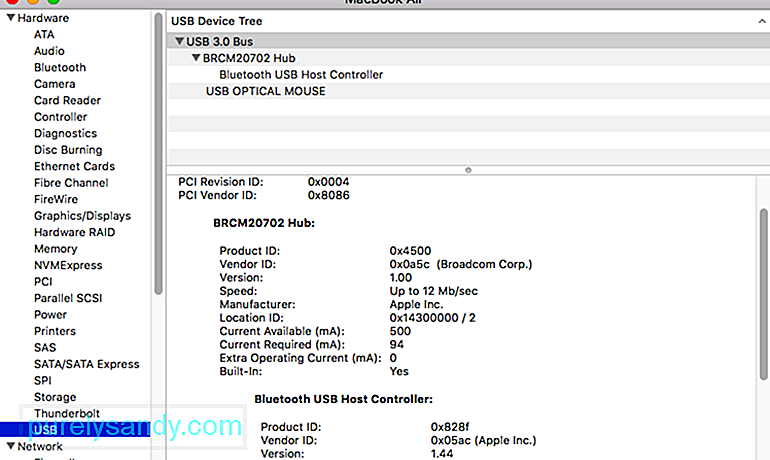
- Tento port je poškozený a nepoužitelný: Vyrazení / odhlášení pomocí jiného zařízení USB v tomto portu a ověřovací funkce.
- Jednotka USB je špatná: vyloučeno / vyřazeno kontrolou, zda je rozpoznána na jiném počítači
- OS X nerozpoznává zařízení USB správně (nepravděpodobné, ale všechno je možné): vládl / odhlásil vyzkoušením jiných zařízení a jednotek USB
Abychom vám zabránili vyzkoušet spoustu potenciálních oprav za nic, doporučujeme vám začít tím, že se ujistíte, že se nejedná o vadný disk.
Můžete vyloučit možnost vadný disk pouhým připojením jiného externího pevného disku k počítači Mac. Může to být cokoli, od flash disku po jinou externí jednotku, jen se ujistěte, že druhá jednotka má stejný souborový systém jako ten, který zobrazuje chybu.
Pokud se vám stejná chyba nezobrazí u druhé disk a normálně se objeví v aplikaci Finder, můžete usoudit, že problém není způsoben vaším MAC. Pravděpodobně máte problém s problémem, který je specifický pro externí disk, na kterém se chyba zobrazuje.
V případě, že se u každé externí jednotky, kterou připojíte, setkáte pouze se stejnou chybovou zprávou, přejděte přímo k metodě 4 (pokud je k dispozici). V případě, že se výzva zobrazí pouze u jedné konkrétní jednotky, pokračujte další metodou níže.
Existuje šest metod, jak provést základní řešení problémů a určit, zda je nečitelný disk (externí pevný disk, karta SD, USB flash disk atd.) má problém:
1. Zkontrolujte, zda je disk šifrovanýPokud se vám po vložení zašifrované jednotky zobrazí chyba, že disk není čitelný, musíte tuto jednotku otevřít pomocí příslušné aplikace.
Například pokud je disk šifrován BitLocker, macOS také hlásí „Vložený disk není pro tento počítač čitelný“ bez nainstalovaného nástroje BitLocker pro Mac. V takovém případě vyzkoušejte M3 BitLocker Loader pro Mac pro přístup k šifrované jednotce BitLocker na Macu.
2. Zkontrolujte, zda systém souborů není podporován systémem macOSZkontrolujte systém souborů externí jednotky a zkontrolujte, zda je systém souborů podporován systémem macOS. Pokud macOS není s tímto souborovým systémem kompatibilní, nebude disk, který jste vložili, pro tento Mac čitelný. Například systém souborů ReFS není v systému macOS podporován.
3. Zkontrolujte, zda je disk novým pevným diskemPokud se jedná o nový pevný disk, kliknutím na tlačítko „Inicializovat“ inicializujte tuto jednotku po zobrazení chyby nečitelného disku. Po jeho inicializaci bude tento nový pevný disk funkční.
4. Zkontrolujte disk v jiném počítačiPřipojte tento nečitelný disk do jiného počítače (Windows nebo Mac) a zkontrolujte, zda je čitelný. Pokud tato chyba přetrvává, vyzkoušejte další řešení uvedená níže.
5. Změňte kabel USB a port USBKabel USB nebo port USB někdy nefunguje správně, takže vložený disk není z tohoto počítače čitelný. V takovém případě vyměňte jiný kabel USB nebo port USB a zkuste to znovu.
6. Resetujte USB portPokud jste si jisti, že problémem je USB port, a nikoli samotné zařízení, první věcí, kterou byste měli udělat, je reset SMC. Jedná se o jednoduchý proces, který se mírně liší v závislosti na hardwaru Mac.
Řešení 2: Znovu vložte externí pevný disk.Můžete zkusit jednoduše znovu připojit externí pevný disk k počítači Mac. Jednoduše jej bezpečně odeberte z počítače Mac a poté jej znovu připojte. Poté se pokuste o přístup a zkontrolujte, zda chyba přetrvává. Pokud tato chyba stále přetrvává, pokračujte a zkuste následující řešení.
Řešení 3: Aktualizujte ovladače v počítači Mac.Chyba nečitelnosti disku může být způsobena také zastaralým ovladačem v počítači Mac. Ovladače na svém počítači Mac můžete zkontrolovat a aktualizovat pomocí následujících kroků:
Chyba nečitelnosti disku by měla být opravena pomocí první pomoci. Není zaručeno, že bude fungovat, ale někteří uživatelé, kteří narazili na stejnou chybovou zprávu, nahlásili, že problém byl vyřešen.
First Aid je integrovaný operační systém Mac. Může kontrolovat a opravovat chyby systému souborů na Macintosh HD, externím pevném disku, USB disku, flash disku, SD kartě atd. 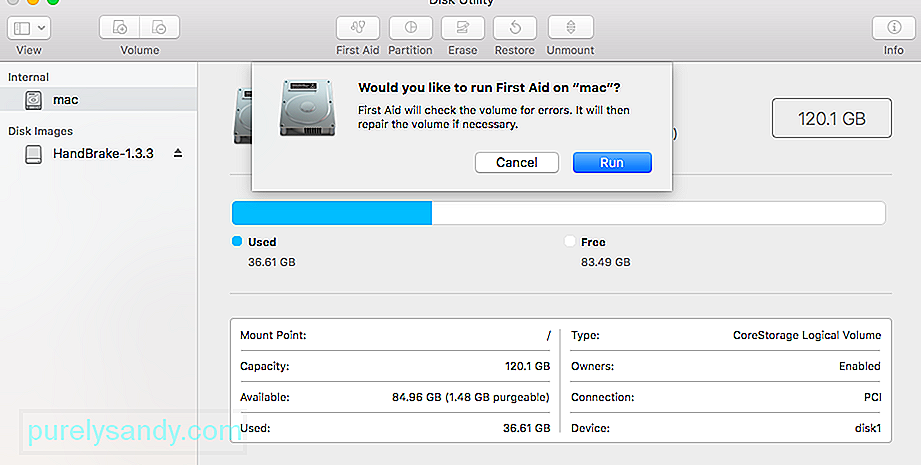
Kroky pro opravu nečitelného disku pomocí první pomoci:
Počkejte, až bude postup dokončen. Pokud se vám zobrazí zpráva o úspěchu, restartujte Mac a zkontrolujte, zda je disk čitelný.
Řešení 5: Zkontrolujte formát systému souborů.Zkontrolujte formát systému souborů externího pevného disku, karty SD, USB flash disk nebo jiná zařízení. Pokud je formátován ve formátu NTFS, není těžké pochopit, proč je v systému Mac nečitelný. Chcete-li to opravit, převeďte NTFS na FAT32.
Dalším častým důvodem, proč se může zobrazit chyba „disk, který jste vložili, tento počítač nečetl“, je způsoben systémem souborů, který je naformátován v NTFS.
Mnoho uživatelů se setkalo s touto konkrétní chybovou zprávou u externích jednotek formátovaných ve formátu NTFS, protože OS X s NTFS nebude fungovat. Pokud je to váš případ, budete s největší pravděpodobností schopni problém vyřešit převedením formátu systému souborů na FAT32.
Tato situace je poměrně běžná, pokud byla externí jednotka dříve používána v počítači se systémem Windows.
Upozornění: Pamatujte, že jakákoli operace tohoto druhu (formátování disku) nakonec vymaže všechna data přítomná na disku.
Pokud jste připraveni to projít, postupujte níže uvedené kroky k opětovnému naformátování disku, na kterém se zobrazuje chyba „disk, který jste vložili, nebyl pro tento počítač čitelný“, na Fat32:
Pokud se tak nestalo nebo zobrazuje stejnou chybovou zprávu, přejděte dolů k další metodě níže.
Řešení 6: Inicializujte disk.Technicky vzato na samém začátku děleného disku existuje sektor zvaný MBR (Master Boot Record), který obsahuje informace o tom, jak jsou na tomto disku uspořádány logické oddíly, včetně souborových systémů.
U zcela nového disku musí uživatelé přiřadit takové informace disku, aby k nim měl operační systém správný přístup. Pokud se na použitém disku (již na něm jsou uložena data), stane-li se disk nepřístupný z důvodu poškození MBR, je třeba MBR znovu sestavit. Proces (opětovného) sestavení MBR se nazývá inicializace disku.
Inicializace disku obvykle disk přerozdělí nebo přeformátuje, aby opravil neznámé logické chyby, které vymaže data na disku.
Proto lze toto řešení použít pouze v případě, že je tento disk zcela nový nebo pokud máte záložní kopii použitého disku.
Jak inicializovat nečitelný disk?
Poznámka: Pokud máte na tomto disku důležitá data, NEINICIALIZUJTE disk přímo. Místo toho musíte nejprve obnovit ztracená data z nečitelného disku. 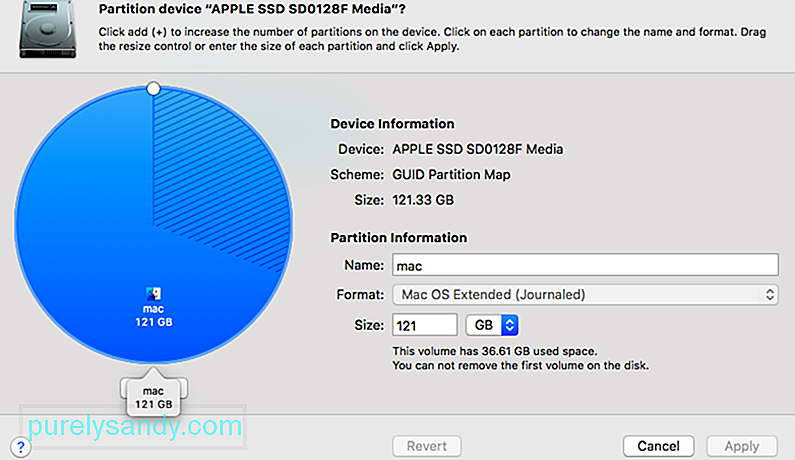
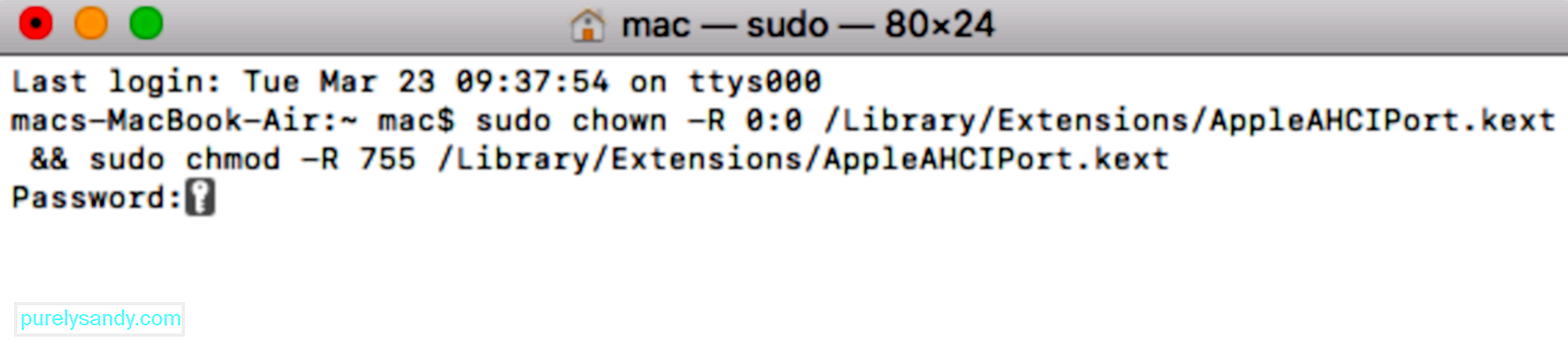 Pokud se při spuštění systému Hackintosh MacOS 10.13.x High Sierra ve spojení s Clover Bootloader setkáváte s chybou „vložený disk nebyl pro tento počítač čitelný“, jedná se pouze o extrémně populární chybu, kterou mnoho dalších uživatelů čelilo.
Pokud se při spuštění systému Hackintosh MacOS 10.13.x High Sierra ve spojení s Clover Bootloader setkáváte s chybou „vložený disk nebyl pro tento počítač čitelný“, jedná se pouze o extrémně populární chybu, kterou mnoho dalších uživatelů čelilo.
Mnoho uživatelů používajících stejnou verzi systému Mac uvedlo, že problém byl vyřešen poté, co použili opravu schopnou vyřešit chybu. Mějte však na paměti, že byl vyvinut nezávislými vývojáři v žádném případě spojeném s Apple.
Upozornění: K této chybě dojde pouze v případě, že používáte Hackintosh MacOS 10.13.x High Sierra s Clover Bootloader. Pokud narazíte na tento problém v jiném (čistém) systému MacOS, neprovádějte kroky uvedené níže, protože se na vaši aktuální situaci nevztahují.
- sudo chown -R 0: 0 /Library/Extensions/AppleAHCIPort.kext & amp; & amp; sudo chmod -R 755 /Library/Extensions/AppleAHCIPort.kext
- sudo touch / systém / knihovna / rozšíření & amp; & amp; sudo kextcache -u /
Není nelze se zbavit chyby „Disk, který jste vložili, tento počítač není čitelný“ v systému Mac. Ve svém každodenním životě a práci byste však měli své datové disky a počítač lépe používat, abyste měli svá data v bezpečí. Koneckonců, některé vážné situace vám mohou zabránit v obnovení dat.
Tady jsou tři věci, které můžete udělat:
- Správné vysunutí externí jednotky - Externí jednotky, jako jsou jednotky USB Flash, SD karty, paměťové karty, externí pevné disky a další, lze snadno poškodit, pokud je vždy nesprávně vysunete z počítače. Pokud je například jednotka USB flash stále používána, její hrubé a časté odebrání by ji jednoho dne mohlo poškodit. Proto pokaždé, když potřebujete odebrat externí disk z Macu, vyberte jej bezpečným vysunutím v Disk Utilities.
- Pravidelně si zálohujte důležitá data na disk - obvykle používaná metoda pro uchování vašich dat bezpečné je zálohovat to. Známým nástrojem pro zálohování v systému Mac OS je modul snap-in Time Machine. Můžete jej použít k automatickému zálohování všech vašich souborů, včetně aplikací, hudby, fotografií, e-mailů, dokumentů a systémových souborů. Pokud nevíte, jak používat Time Machine, můžete si přečíst tuto příručku nebo zvážit alternativy Time Machine.
- Použít pokročilý systém souborů - Abyste se ujistili, že můžete externí disk běžně používat na počítačích Mac, raději použijte pokročilý systém souborů, jako je souborový systém NTFS, APFS, HFS +.
Problém „Disk, který jste vložili, není z tohoto počítače čitelný“ je velmi častý u uživatelů počítačů Mac, což může být způsobeno z různých důvodů, jako jsou viry, vadná připojení, výpadky napájení, porucha systému Mac atd. Jednou tato chyba je narazen; neumožní vám přístup k vašim datům. Proto vyžadujeme co nejrychlejší opravu!
Uvádíme několik řešení, která vám pomohou problém překonat, ale použití těchto řešení může vést ke ztrátě dat. Proto je zcela nezbytné obnovit všechna svá cenná data, než se vydáte k řešení.
YouTube video: 8 způsobů, jak zacházet s diskem, který jste vložili, není z tohoto počítače čitelný Chyba v systému Mac
09, 2025

